Ako zmeniť pozadie v PowerPointe 2019

Naučte sa, ako jednoducho zmeniť pozadie v PowerPointe 2019, aby vaše prezentácie pôsobili pútavo a profesionálne. Získajte tipy na plnú farbu, prechod, obrázky a vzory.
Microsoft Teams je k dispozícii pre používateľov, ktorí majú licencie s nasledujúcimi firemnými predplatnými Office 365 : E1, E3, E5, Business Premium a Business Essentials. Vo vzdelávacích plánoch je k dispozícii v predplatnom A1, A1 Plus, A5 a A3. Existujú plány na zavedenie Teams vo vládnom cloude.
K tímom je možné pristupovať z webového prehliadača, počítačovej aplikácie alebo mobilnej aplikácie. Maximálny počet používateľov, ktorí majú prístup k plnej funkcionalite Teams, je založený na počte licencovaných používateľov v organizácii. Hosťovský prístup je povolený, čo znamená, že používatelia z iných nájomníkov Office 365 môžu byť pozvaní do centra Teams organizácie bez potreby ďalších licencií.
Pomocou aplikácie Teams môžete uskutočňovať individuálne alebo skupinové zvukové hovory a videohovory. Môžete zdieľať obrazovky počas webových konferencií, plánovať stretnutia a zaznamenávať stretnutia. Okrem toho má každý používateľ k dispozícii až 1 TB úložného priestoru.
Z pohľadu správcu Teams ponúka nástroje na správu používateľov a aplikácií tretích strán. Existujú správy na zhromaždenie používania a nastavení, ktoré možno nakonfigurovať pomocou politík špecifických pre organizáciu. Pre pokoj na duši spoločnosť Microsoft ponúka pre Teams 99,9-percentnú finančnú dostupnosť zmluvy o úrovni služieb (SLA).
Prehliadka používateľského rozhrania Microsoft Teams
Tabs, bot, @mentions a red bangs sú len súčasťou nového žargónu, ktorý si budete musieť pridať do svojej slovnej zásoby, aby ste mohli používať Teams. Za predpokladu, že ste už skúsený používateľ sociálnych médií, ktorý vie, o čom sú emotikony, nálepky a gify.
Poďme na prehliadku používateľského rozhrania Teams. Keď spustíte počítačovú aplikáciu, prvá obrazovka, ktorú uvidíte po prihlásení, je zobrazená nižšie.
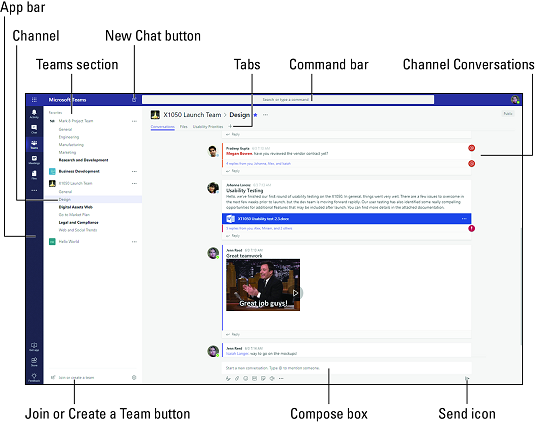
Používateľské rozhranie pracovnej plochy Teams.
Získanie pomoci z panela príkazov Microsoft Teams
Používanie aplikácie Teams je intuitívne, ale ak potrebujete rýchlu pomoc, panel príkazov je pre vás jediným cieľom pomoci. Môžete vyhľadávať v konverzáciách, používateľoch, súboroch a aplikáciách. Ak napríklad zadáte slovo „spustiť“ na paneli príkazov, na ľavej table sa zobrazia výsledky vyhľadávania zoskupené podľa správ, ľudí a súborov.
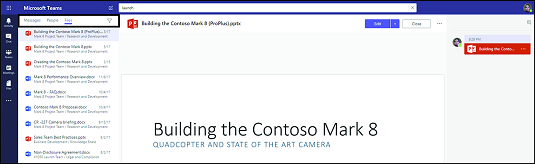
Výsledky vyhľadávania na paneli príkazov.
Príkaz môžete spustiť aj priamo z panela príkazov zadaním lomky ( / ). Táto akcia zobrazí dostupné príkazy alebo skratky. Vyberte príslušný príkaz zo zoznamu na spustenie príkazu.
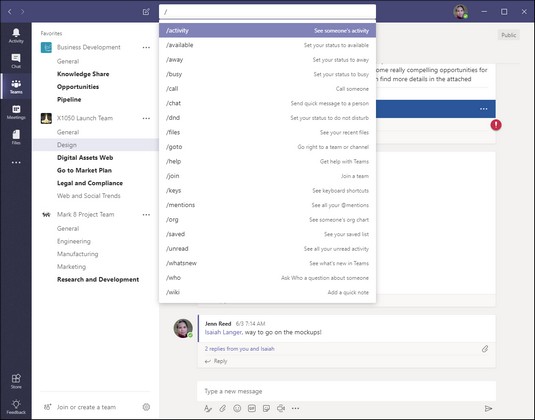
Skratky príkazov lomka.
Mnohí si myslia, že fenomén „e-mailového stromu“ bol izolovaný vo veľkých podnikových prostrediach, ale často má svoju škaredú hlavu aj v malých organizáciách.
Predstavte si nasledovný scenár: Niekto pošle e-mail trom ľuďom so žiadosťou o ich vyjadrenie k niečomu. Dvaja z príjemcov okamžite odpovedajú. Príjemca č. 3 odpovie príjemcovi č. 2, ale zabudne odpovedať všetkým. Teraz má príjemca č. 2 informácie, ktoré ostatní nemajú. Príjemca č. 1 potom prepošle e-mail ďalšej osobe (príjemcovi č. 4), ktorá všetkým odpovie svojou spätnou väzbou, ktorá nezohľadňuje to, čo už bolo prediskutované predtým, ako sa zapojil. Čoskoro všetkým vybuchne poštová schránka s odpoveďami na odpovede a odpoveďami všetkým, že odosielateľka nakoniec frustrovane zdvihne ruky, pretože teraz sa jej konverzácia vymkla spod kontroly a ona trávi príliš veľa času, aby sa všetci dostali do tempa. Okrem toho musí teraz všetku spätnú väzbu konsolidovať manuálne.
Vďaka Teams miznú e-mailové stromy. V aplikácii Teams sa odosielateľ môže vyhnúť predchádzajúcemu scenáru tak, že súbor nahrá do kanála Teams, @spomenie ľudí, od ktorých potrebuje spätnú väzbu, a začne konverzáciu priamo z dokumentu v aplikácii Teams. Týmto spôsobom každý uvidí komentáre a úpravy všetkých. Nová osoba, ktorá sa pripojí ku konverzácii, sa môže jednoducho posúvať nahor, aby sa dostala do tempa a všetci sú spokojní.
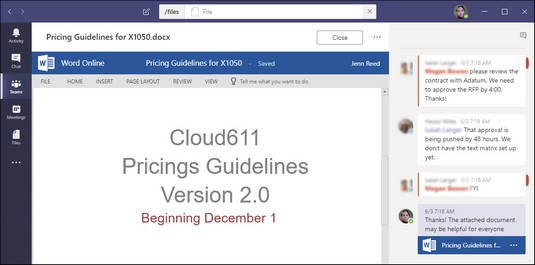
Začatie konverzácie o dokumente v aplikácii Teams.
Vytvorenie a správa centra Microsoft Teams
Ak chcete spolupracovať v aplikácii Teams, najprv musíte byť členom centra Teams alebo jeho tvorcom. Ak chcete vytvoriť tím:
Kliknite na položku Tímy na paneli aplikácií.
Kliknite na odkaz Pripojiť sa alebo vytvoriť tím, ktorý sa zobrazí v spodnej časti panela aplikácií.
Kliknite na kartu Vytvoriť tím.
Zadajte názov a popis tímu.
Vyberte nastavenia ochrany osobných údajov pre svoj tím (súkromné alebo verejné).
Private Team znamená iba vlastníci tímu môžu pridávať členmi, zatiaľ čo verejný Team sa rozumie osoba vo vašej organizácii môžu pripojiť ku skupine.
Kliknite na tlačidlo Ďalej.
Pridajte členov do svojho tímu pridaním mena, e-mailovej adresy, distribučného zoznamu alebo skupiny zabezpečenia s povolenou poštou do poľa Pridať.
Tím môže mať maximálne 2 500 členov z vašej organizácie alebo externých používateľov prostredníctvom zabezpečeného prístupu pre hostí.
Voliteľne si môžete vybrať rolu člena tímu (vlastníka alebo člena) kliknutím na rozbaľovaciu šípku vedľa položky Člen.
Ak to zabudnete urobiť, typ členstva môžete aktualizovať neskôr.
Kliknite na tlačidlo Zavrieť.
Funkcie správy tímu sú prístupné kliknutím na elipsy vedľa názvu tímu na paneli aplikácií. K dispozícii sú nasledujúce možnosti správy:
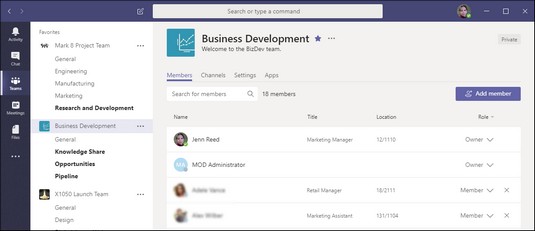
Riadiaci členovia tímu.
Chatovanie v Microsoft Teams
Keď sa do tímu pridá nový člen, tento člen automaticky získa prístup ku všetkým predchádzajúcim konverzáciám, súborom a iným typom informácií zdieľaných v tímovom centre. Je to užitočné najmä pri pripájaní nového člena tímu do projektu. Nie je potrebné premýšľať o tom, aké súbory preposlať, aby sa nový člen dostal do tempa, pretože sa môže sám obsluhovať z obsahu dostupného v centre alebo jednoducho požiadať o pomoc ostatných prostredníctvom chatu.
Ak chcete začať rozhovor, kliknite na pole na napísanie správy a začnite písať správu v sekciách Aktivita, Rozhovor alebo Tímy. Keď skončíte, kliknutím na ikonu Odoslať správu odošlite. V závislosti od kultúry vášho tímu môžete svoje rozhovory okoreniť emotikonmi, gify alebo nálepkami. Po kliknutí na tieto ikony pod poľom na písanie nájdete rôzne možnosti.
Niekedy môžu byť konverzácie v tíme hlučné, keď veľa členov hovorí o rôznych témach. Aby ste tomu pomohli, využite funkciu správ vo vláknach v Teams tak, že odpoviete priamo na konkrétnu správu, takže odpoveď bude v kontexte s pôvodnou správou.
Zdieľanie súborov v Microsoft Teams
Keď vytvoríte centrum Teams, v backende sa automaticky vytvorí lokalita SharePoint, ktorá zase vytvorí knižnicu dokumentov pre každý kanál. Súbory odovzdané do kanála Teams sa zobrazia na karte Súbory a sú uložené v knižnici dokumentov SharePointu. V skutočnosti môžete kliknúť na elipsy vedľa názvu súboru a potom zvoliť otvorenie súboru z jeho umiestnenia v SharePointe .
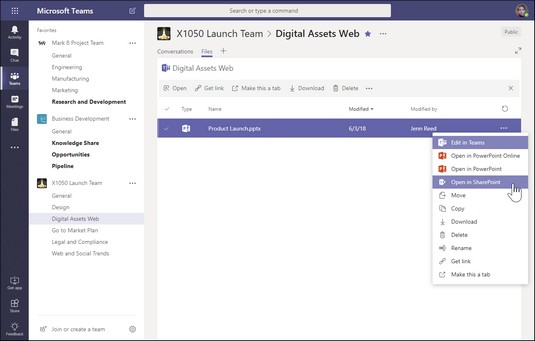
Otvorenie súboru v SharePointe z aplikácie Teams.
Ak chcete zdieľať súbor v aplikácii Teams:
Na paneli aplikácií vyberte položku Tímy.
Napíšte správu do poľa Napísať z kanála.
Kliknite na ikonu Pripojiť (vyzerá ako kancelárska sponka) pod poľom Napísať správu a vyberte zdroj prílohy, ktorú chcete zdieľať.
Vyberte súbor zo zdroja a nahrajte ho.
Súbor, ktorý ste nahrali, bude teraz vložený do správy.
Kliknutím na ikonu Odoslať (vyzerá ako lietadlo) odošlete správu.
Súbor, ktorý ste zdieľali, sa zobrazí aj na karte Súbory.
Prípadne môžete prejsť priamo na kartu Súbory a kliknutím na tlačidlo Nahrať súbor nahráte. Po odovzdaní súboru ho otvorte kliknutím na názov súboru. Po otvorení môžete začať konverzáciu o dokumente s ostatnými.
Rozhovory a konverzácie v aplikácii Teams predstavujú zábavné spôsoby komunikácie s ostatnými. Niekedy je však efektívnejšie rýchlo si zavolať s členmi tímu, aby sme problém vyriešili, než ísť tam a späť v rozhovore. Našťastie Teams poskytuje kompletné riešenie schôdzí s podporou pre audio a video konferencie. Keďže funkcie volania sú zabudované do aplikácie Teams, nemusíte sa odhlásiť z aplikácie Teams a spustiť samostatnú aplikáciu, aby ste mohli začať ad-hoc schôdzu.
Pre formálnejšie stretnutia môžete naplánovať schôdzu podobne ako pri nastavovaní schôdzí v Outlooku. Stretnutia, ktoré vytvoríte v aplikácii Teams, sa zobrazia vo vašom kalendári programu Outlook .
Nastavenie improvizovanej schôdze Microsoft Teams
Povedzme napríklad, že sa rozprávate s tromi členmi svojho tímu o probléme. Po dlhom tam a späť a čakacích časoch medzi nimi ste sa rozhodli, že je oveľa rýchlejšie jednoducho zavolať a porozprávať sa o probléme. Ak chcete začať improvizované stretnutie:
Odpovedzte na vlákno konverzácie a kliknite na ikonu Video, ktorá sa zobrazí v spodnej časti poľa Napísať správu.
V okne videa, ktoré sa objaví, zadajte predmet hovoru.
Zapnite alebo vypnite videokameru a vyberte si medzi zdieľaním videa alebo len zvuku.
Konferenciu začnite kliknutím na Meet Now.
Otvorí sa okno konferencie s tabuľou na pravej strane, kde môžete pozvať ostatných, aby sa pripojili k schôdzi.
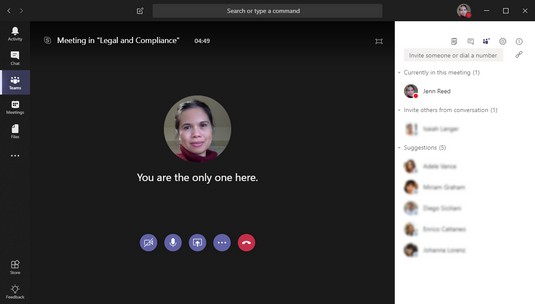
Začatie improvizovaného stretnutia.
Keď skončíte so schôdzou, kliknutím na červenú ikonu telefónu ukončíte hovor a opustíte schôdzu.
After the meeting, notes and conversations are posted to the channel so others who couldn’t make it to the meeting can quickly catch up on what they’ve missed.
Scheduling a Microsoft Teams meeting
You can set up a formal meeting ahead of time and give the invited participants enough notice about a meeting. Like Outlook, formal meeting requests in Teams include a Meeting Title (the equivalent of Subject in Outlook), Location, Start and End Date or Time, Details, and a list of participants. In Teams, you can select a channel to meet in. When a channel is selected, artifacts from the meeting are posted in the channel.
To schedule a Teams meeting:
Click Meetings from the Apps bar.
Click the Schedule a Meeting button that appears at the bottom of the left pane.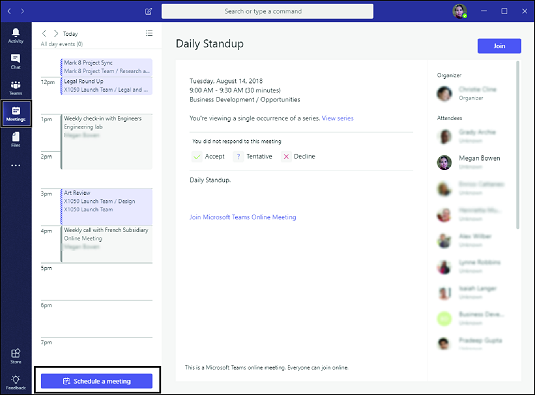
Scheduling a Teams meeting.
V okne Nová schôdza zadajte Názov, Miesto, Dátum/čas začiatku a konca, Podrobnosti, Kanál a mená ľudí, ktorých chcete pozvať na schôdzu.
Voliteľne môžete pridať kanál pre schôdzu.
Ak chcete skontrolovať dostupnosť ľudí, kliknite na položku Asistent plánovania nad sekciou Podrobnosti a zobrazte dostupnosť svojich účastníkov na základe ich kalendárov programu Outlook.
Kliknite na tlačidlo Naplánovať stretnutie.
Schôdza je teraz naplánovaná a zobrazí sa v sekcii Schôdze v aplikácii Teams, ako aj vo vašom kalendári programu Outlook.
Naučte sa, ako jednoducho zmeniť pozadie v PowerPointe 2019, aby vaše prezentácie pôsobili pútavo a profesionálne. Získajte tipy na plnú farbu, prechod, obrázky a vzory.
Excel poskytuje štyri užitočné štatistické funkcie na počítanie buniek v hárku alebo zozname: COUNT, COUNTA, COUNTBLANK a COUNTIF. Pre viac informácií o Excel funkciách, pokračujte.
Objavte efektívne klávesové skratky v Exceli 2013 pre zobrazenie, ktoré vám pomôžu zlepšiť produktivitu. Všetky skratky sú začiatkom s Alt+W.
Naučte sa, ako nastaviť okraje v programe Word 2013 s naším jednoduchým sprievodcom. Tento článok obsahuje užitočné tipy a predvoľby okrajov pre váš projekt.
Excel vám poskytuje niekoľko štatistických funkcií na výpočet priemerov, režimov a mediánov. Pozrite si podrobnosti a príklady ich použitia.
Excel 2016 ponúka niekoľko efektívnych spôsobov, ako opraviť chyby vo vzorcoch. Opravy môžete vykonávať po jednom, spustiť kontrolu chýb a sledovať odkazy na bunky.
V niektorých prípadoch Outlook ukladá e-mailové správy, úlohy a plánované činnosti staršie ako šesť mesiacov do priečinka Archív – špeciálneho priečinka pre zastarané položky. Učte sa, ako efektívne archivovať vaše položky v Outlooku.
Word vám umožňuje robiť rôzne zábavné veci s tabuľkami. Učte sa o vytváraní a formátovaní tabuliek vo Worde 2019. Tabuľky sú skvelé na organizáciu informácií.
V článku sa dozviete, ako umožniť používateľovi vybrať rozsah v Excel VBA pomocou dialógového okna. Získajte praktické tipy a príklady na zlepšenie práce s rozsahom Excel VBA.
Vzorec na výpočet percentuálnej odchýlky v Exceli s funkciou ABS pre správne výsledky aj so zápornými hodnotami.






